Encendemos o reiniciamos nuestro ordenador con Windows 10 y de repente nos encontramos con una pantalla azul ¿Cómo podemos solucionar el error 0xc0000135 de pantalla azul de Windows? Vamos a ver en este simple tutorial todas las posibles soluciones que podemos aplicar para poder seguir usando nuestro ordenador como de costumbre.
¿Por qué ocurre el error 0xc0000135 de pantalla azul en Windows 10?
Generalmente el error 0xc0000135 sucede porque existen conflictos entre su ordenador y programas de terceros. A menudo, Windows lanza este error cuando intenta ejecutar alguna aplicación que necesita NET Framework para funcionar.
Otras posibles razones pueden ser: archivos corruptos del sistema, controladores antiguos, instalación incompleta de aplicaciones, problemas relacionados con el caché.
Cómo corregir error 0xc0000135 de pantalla azul en Windows 10
Ya tenemos en claro cuáles son las posibles causas del error. Lo que deberemos hacer es proceder a solucionar el mismo. Para conseguirlo podemos ir probando con los diferentes métodos que te dejaremos un poco más abajo.
Ejecutar el solucionar de programas para corregir error 0xc0000135
Una buena idea sería ejecutar el solucionador de problemas en línea de pantalla azul. Para esto lo único que deberemos hacer es ir a Configuración de Windows > Actualización y seguridad > Solucionar problemas. Aquí encontraremos la opción de solucionar problemas relacionados con la pantalla azul de Windows 10.
Ejecutar una reparación de inicio automático
Otra posibilidad es ejecutar una reparación de inicio automático en Windows 10. Para esto vamos a tener que presionar Windows+i para ingresar a la “Configuración de Windows”. Después de esto tendremos que dar clic en Actualización y seguridad > Recuperación > Inicio Avanzado.
Presionamos en “Reiniciar ahora” y esperamos a que el equipo se reinicie. Una vez que lo haga podremos ver una pantalla azul en donde tendremos que ir a Solucionar problemas > Opciones avanzadas.
En “Opciones avanzadas” tenemos que elegir “Reparación automática de inicio”. Vamos a tener que ingresar la cuenta de usuario para poder continuar. El proceso iniciará y puede demorar un poco, pero el resto es automático.
Actualizar controladores antiguos
Otro motivo por el cual puede ocurrir el error 0xc0000135 son los controladores antiguos. Por lo tanto, te recomendamos que desde “Administrador de dispositivos” veas uno a uno los que puedes ir actualizando.
Instalar la última versión de .NET Framework
Este error también puede ocurrir por alguna clase de problema que tengamos con .NET Framework. Debemos asegurarnos de contar con la última versión disponible de la galería de Windows para que todo funcione de manera adecuada.

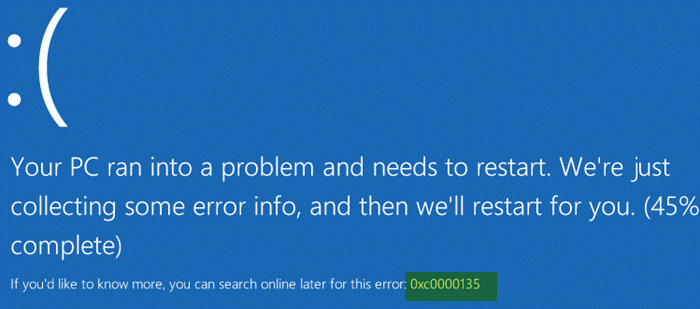
no puedo solucionarlo te tengo windows 11 sin tpm